მინდა დავიწყო რეკლამაზე საუბარი კლასიკური ბელინსკის შეცვლილი ფრაზით: "არ გიყვარს რეკლამა, ისევე როგორც მე არ მიყვარს, შენი სულის მთელი ძალით?" მართლაც, ძნელი წარმოსადგენია ადამიანი, რომელიც კმაყოფილი ან ნეიტრალური იქნება მისი კომპიუტერის ეკრანზე „მაცდური შეთავაზებების“ დომინირებით. თუმცა, ამ საკითხზე ჩვენს აზრს არავინ გვეკითხება: თუ მოახერხეთ სარეკლამო „ვირუსის“ მოპოვება, თუ გნებავთ, „ისიამოვნეთ“.
არა, სიმახინჯეებით არ დავტკბებით. დღეს მე გეტყვით, როგორ ამოიღოთ რეკლამები ბრაუზერებში, როცა ანტივირუსი არ გვეხმარება და როგორ ავიცილოთ თავიდან მათი ხელახალი გამოჩენა.
საიდან იზრდება პრობლემის „ყურები“?
თუ გახსოვთ, ორიოდე წლის წინ სარეკლამო „ვირუსებით“ ინფექციები არც ისე ხშირი იყო, როგორც დღეს. და მიზეზი ეს არის:
- მედიის საშუალებით საქონლისა და სერვისების პოპულარიზაცია აღარ იძლევა იმ ანაზღაურებას, რაც რეკლამის განმთავსებლებს სჭირდებათ. ადამიანები ადაპტირებულნი არიან რეკლამის გამოტოვებას "თვალებისა და ყურების წარსულში". ან გამორთე.
- ინტერნეტ აუდიტორიის სწრაფი ზრდა. ყოფილ მაყურებელს დღეს ურჩევნია ახალი ამბების სწავლა, ფილმების და გადაცემების ყურება არა ტელევიზორში, არამედ ქსელის საშუალებით.
- კანონის მოთხოვნების გამკაცრება სარეკლამო მასალებზე, რომლებიც ვრცელდება მედიით და სხვა კონტროლირებადი წყაროებით. ინტერნეტში კი, მოგეხსენებათ, ცენზურა არ არის.
- სარეკლამო ბლოკატორების ფართო გამოყენება - ეგრეთ წოდებული „რეკლამის საჭრელი“, როგორიცაა AdBlock.
ეს ყველაფერი და განსაკუთრებით ეს უკანასკნელი ხელს უწყობს იმ ფაქტს, რომ ბრაუზერებში რეკლამა სულ უფრო დიდი, ინტრუზიული და აგრესიული ხდება. მის შექმნაზე დეველოპერების მთელი კომპანიები მუშაობენ. მათი ამოცანაა არა მხოლოდ დაანახონ მაყურებელს ბანერი (ვიდეო, რეკლამა და ა.შ.), არამედ მაქსიმალურად გაართულონ ჩვენების შეჩერება. იდეალურ შემთხვევაში, შეუძლებელია.
რატომ არ გვეხმარება ანტივირუსები
ანტივირუსების ამოცანაა დაიცვას კომპიუტერი პროგრამებისგან, რომლებმაც შეიძლება აშკარა ზიანი მიაყენონ სისტემას ან მომხმარებელს - მოიპარონ, დააზიანოს ინფორმაცია და ა.შ. მხოლოდ აგროვებს ინფორმაციას მომხმარებლის ინტერესების შესახებ და აჩვენებს მას ბანერებს. და ეს კანონით არ არის აკრძალული. გარდა ამისა, არსებობს მრავალი უფასო აპლიკაცია და ვებსაიტი, რომელსაც აფინანსებს რეკლამის განმთავსებლები. თუ ანტივირუსებმა დაიწყეს მათი "გატეხვა", ისინი უბრალოდ გაქრებოდნენ.
თუმცა, advari დეველოპერები ხანდახან სცილდებიან დაშვებულს - ისინი თავიანთ პროდუქტებს ანიჭებენ შენიღბვის და მოცილების თავიდან აცილების უნარს. და ზოგჯერ - შეაგროვოს აშკარად არასაჭირო ინფორმაცია მომხმარებლის შესახებ. ასეთი პროგრამული უზრუნველყოფა აღარ არის სუფთა რეკლამა, ანტივირუსების გამყიდველები მას ახარისხებენ როგორც spyware (spyware) ან trojans. და ისინი დაამატებენ მას ვირუსების მონაცემთა ბაზაში.
და როგორ მოვიქცეთ?
რას აკეთებს მომხმარებელი, როდესაც ბრაუზერში ხედავს რეკლამას, რომელიც აშკარად არ ეკუთვნის კონკრეტულ საიტს, მაგრამ თავისთავად ჩნდება? იწყებს ანტივირუსს. მაგრამ ის ვერაფერს პოულობს. ჩამოტვირთავს სხვას - და ისტორია მეორდება. რატომ ხდება ეს, იმედი მაქვს, გასაგებია.
ვინაიდან advar და სხვა პოტენციურად არასასურველი პროგრამული უზრუნველყოფა იყენებს სისტემაში ინსტალაციის სხვადასხვა მეთოდს, უმჯობესია მიჰყვეთ ინსტრუქციებს, რომლებსაც ქვემოთ მივცემ.
წაშალეთ ბრაუზერის არასაჭირო გაფართოებები და შეცვალეთ საწყისი გვერდი
ინსტალაცია ვებ ბრაუზერების გაფართოებებისა და აპლიკაციების სახით არის სისტემაში „ადვარის“ ჩასახლების საყვარელი გზა. მაგრამ ასევე ყველაზე მარტივი მოსაშორებელი.
მოდით გადავიდეთ ინფიცირებული ბრაუზერის მენიუდან გაფართოებების განყოფილებაში.
და ჩვენ წავშლით ყველაფერს, რაც იქ გაჩნდა ჩვენი ცოდნის გარეშე.
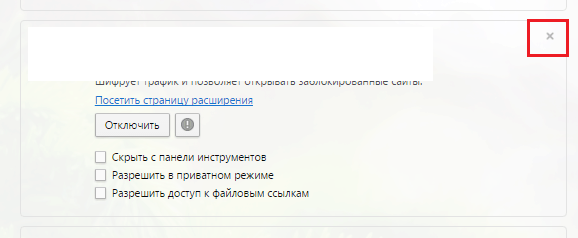
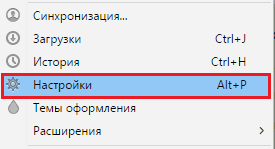
და შეამოწმეთ არის თუ არა რომელიმე „მარცხენა“ საიტი დაყენებული საწყის გვერდზე. თუ კი, წაშალეთ ჩანაწერი.
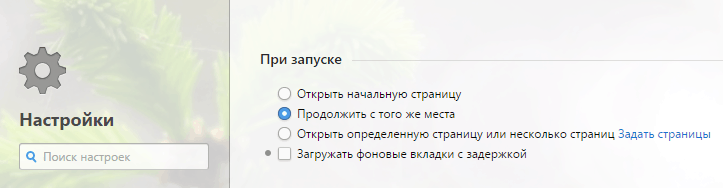
შემდეგი, გადატვირთეთ და შეამოწმეთ პრობლემა მოგვარებულია თუ არა. თუ არა, მოდით გადავიდეთ.
მავნე პროგრამების ამოღება პროგრამებისა და ფუნქციების საშუალებით
პატიოსანი დეველოპერების მიერ შექმნილი რეკლამა დაინსტალირებულია სისტემაში, როგორც ჩვეულებრივი აპლიკაციები. და ისევე, როგორც მათ, ის ამოღებულია " პროგრამები და ფუნქციები". გავხსნათ და ვნახოთ, თუ რამე გამოჩნდა იქ ჩვენი მონაწილეობის გარეშე. თუ გამოჩნდება, წაშალეთ.
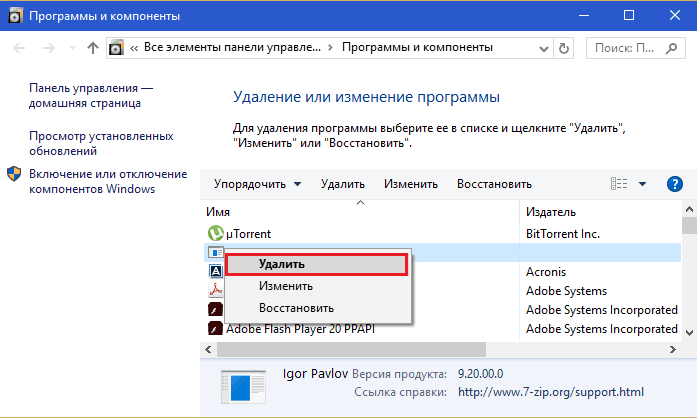
ამის შემდეგ გადატვირთეთ კომპიუტერი და კვლავ შეამოწმეთ პრობლემა მოგვარებულია თუ არა.
გაასუფთავეთ ბრაუზერის მალსახმობები
რეკლამის პროგრამების მესამე საყვარელი ადგილი არის დესკტოპის მალსახმობი, რომელსაც მომხმარებელი იყენებს ვებ ბრაუზერის გასაშვებად. არასაჭირო ჩანაწერებისგან გასასუფთავებლად, გააკეთეთ შემდეგი:
- გახსენით პრობლემის მალსახმობის კონტექსტური მენიუ და აირჩიეთ თვისებები.
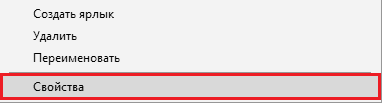
- თვისებების ფანჯარაში გადადით " ლეიბლი"და ნახეთ რა არის მითითებული ველში" Საგანი". ჩვეულებრივ, ბრაუზერის შესრულებადი ფაილის გზა უნდა იყოს ჩაწერილი იქ და სხვა არაფერი. მაგალითად, C:\Program Files (x86)\Google\Chrome\Application\chrome.exe. პოსტსკრიპტი ფორმაში " http://site"ან შესრულებადი ჩანაცვლება სხვა მსგავსით" ქრომი.lnk», « ქრომი.ღამურა», « გუგლ ქრომი.exe“ და ა.შ – და არის პრობლემის წყარო. თუ რამე მსგავსს ხედავ, ჩაასწორე პოსტი.
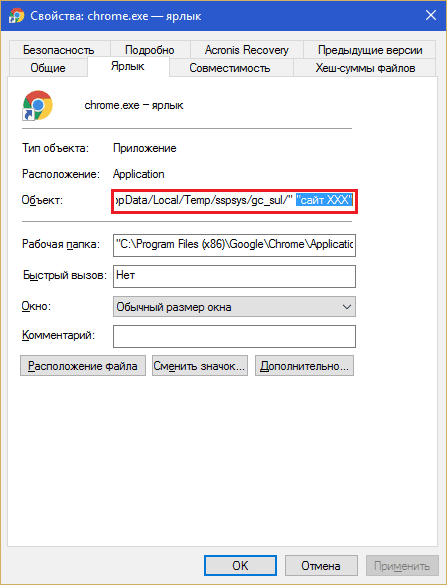
თუ მალსახმობის პარამეტრების შეცვლა დაბლოკილია (ეს კეთდება მავნე პროგრამის წაშლისგან დასაცავად), სცადეთ შემდეგი:
- წაშალეთ დესკტოპის მალსახმობი წაშლილებში და შექმენით ახალი. ამისათვის გახსენით საქაღალდე აპლიკაციით, დააწკაპუნეთ შესრულებად ფაილზე და აირჩიეთ " შექმენით მალსახმობი". განათავსეთ იგი თქვენს სამუშაო მაგიდაზე ძველის ნაცვლად.
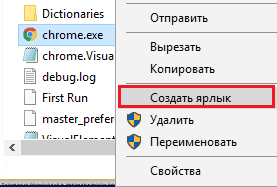
- თუ მალსახმობი არ არის წაშლილი (თქვენ არ გაქვთ ამის უფლება), გახსენით " უსაფრთხოებადა გახდე შენი პატრონი. ამისათვის დააჭირეთ ღილაკს " დამატებით"და მფლობელის სახელის გვერდით მომავალ ფანჯარაში დააწკაპუნეთ" შეცვლა».
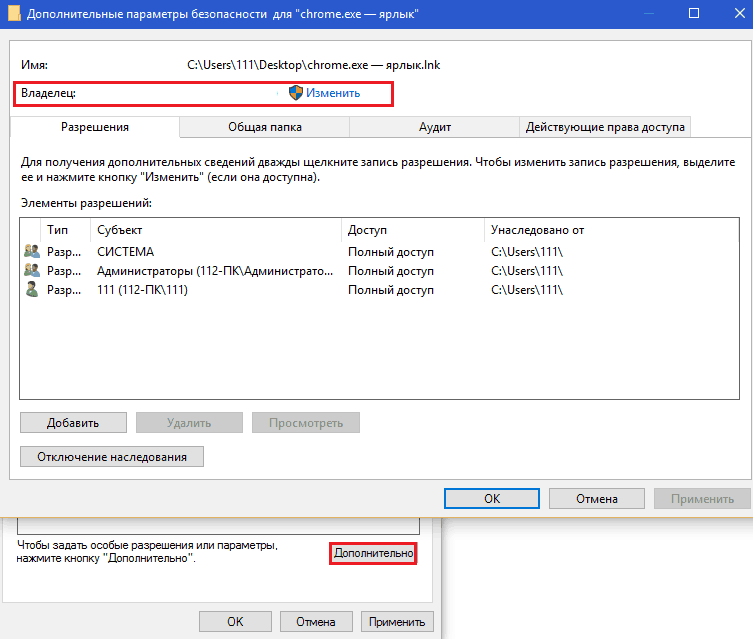
შეიყვანეთ ველში" არჩევითი ობიექტების სახელები»თავს, დააწკაპუნეთ « შეამოწმეთ სახელებიდა OK.
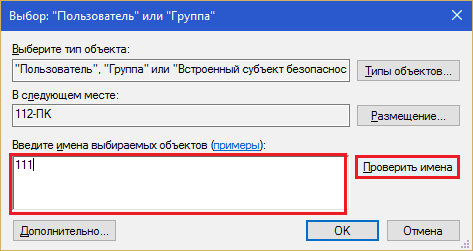
ფანჯარაში" დამატებითი პარამეტრები» ასევე დააჭირეთ OK. ამის შემდეგ დასუფთავებისა და წაშლის ფუნქციები თქვენთვის ხელმისაწვდომი გახდება.
მალსახმობის მანიპულირების შემდეგ, გაანადგურეთ მასში დარეგისტრირებული ყველა მავნე ფაილი.
ბრაუზერის ხელახლა ინსტალაცია
ხელახალი ინსტალაცია იქნება რადიკალური გამოსავალი, როდესაც ბანერები გამოჩნდება მხოლოდ ერთ-ერთ ვებ ბრაუზერში. მიზეზი შეიძლება იყოს მავნე სკრიპტი, რომელიც შეაღწია პროგრამის წიაღში, ან ფაილის შესწორება (ვირუსის კოდის დამატება ფაილის "სხეულში", მაგალითად, ბრაუზერის ერთ-ერთ დინამიურ ბიბლიოთეკაში).
იმისათვის, რომ არ დაკარგოთ სანიშნეები, პარამეტრები და ისტორია, დაასინქრონეთ ისინი ბრაუზერებში სხვადასხვა მოწყობილობებზე.
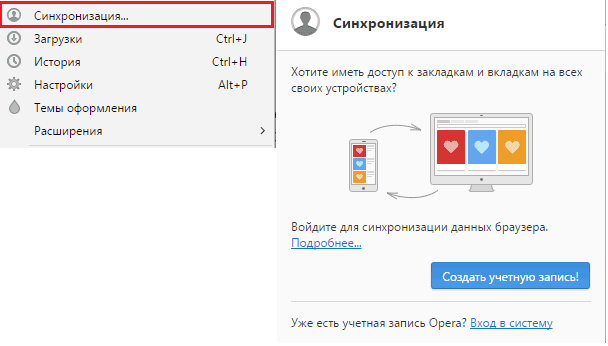
ან იმპორტი ინფიცირებული ბრაუზერიდან სუფთა ბრაუზერში.
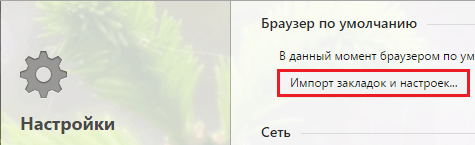
თუ რეკლამები ნაჩვენებია იმავე ქსელთან დაკავშირებულ ყველა მოწყობილობაზე
ამ შემთხვევაში, დანერგილია ინფექციის სხვა მექანიზმი - კომპიუტერის ან როუტერის ქსელის პარამეტრების ხელახლა კონფიგურაცია. უფრო ზუსტად, პროვაიდერის DNS სერვერის შეცვლა - ჰოსტი, რომელიც ასახავს საიტების დომენურ სახელებს მათ IP მისამართებზე. DNS შეცვლის შემდეგ მოთხოვნილი საიტის ნაცვლად იხსნება სხვა ან იგივე, მაგრამ სარეკლამო დანართით.
DNS შეცვლის ოპერაციას ასრულებს DNSChanger კლასის ტროას პროგრამა. ბნელი საქმის გაკეთების შემდეგ ის ამოღებულია კომპიუტერიდან. აქ არის კიდევ ერთი მიზეზი, თუ რატომ არ ეხმარება ანტივირუსები - პარამეტრი რჩება, მაგრამ დამნაშავე გაქრა.
იმის შესამოწმებლად, არის თუ არა ეს თქვენი შემთხვევა, გადადით ქსელის კავშირების საქაღალდეში. Windows 8-10-ში ამის გაკეთება მოსახერხებელია Start კონტექსტური მენიუს მეშვეობით, Windows 7-ში - ქსელისა და გაზიარების ცენტრის მეშვეობით. გახსენით ქსელის თვისებები, რომელთანაც ხართ დაკავშირებული. ჩანართზე " ქსელი» კომპონენტების სიაში დააწკაპუნეთ « IP ვერსია 4"და ღილაკი" Თვისებები».
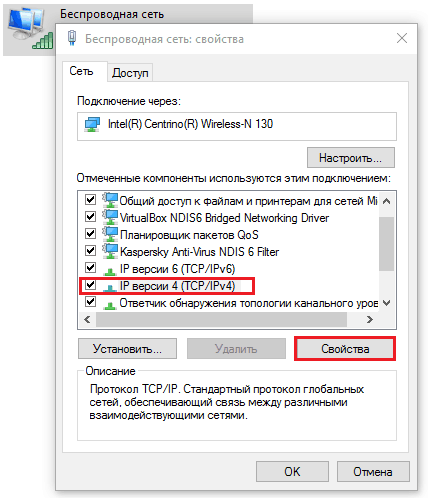
DNS მისამართები ჩამოთვლილია შემდეგი ფანჯრის ქვედა ნახევარში. თუ ისინი არ ეკუთვნის თქვენს პროვაიდერს და არ არის საჯარო (როგორც ჩემი), თქვენ უნდა გაასწოროთ ისინი. როგორც მიხვდით, პროვაიდერზე თუ საჯაროზე.
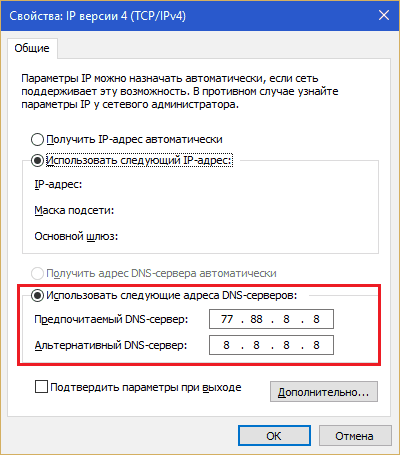
თუ იყენებთ როუტერს, იგივე პროცედურა უნდა გაკეთდეს მასზე. სად არის სასურველი პარამეტრი, შეიტყვეთ ინსტრუქციებიდან.
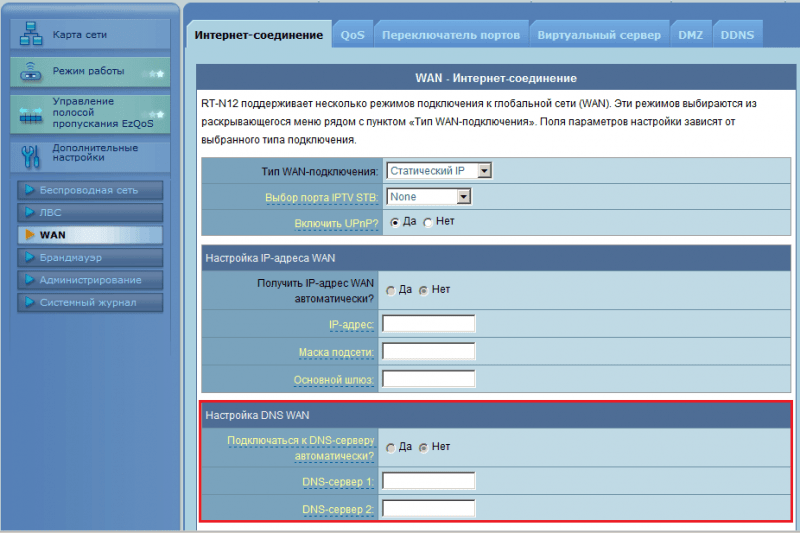
რეკლამის მოცილების პროგრამები
adware მოდულების და მათი კვალის ძიება ეფუძნება „ვირუსის“ მონაცემთა ბაზებს და ევრისტიკულ ანალიზს, რომლის დახმარებითაც პროგრამა ადგენს დასკანირებული ობიექტების მავნებლობას. ევრისტიკული შემოწმება საშუალებას გაძლევთ იპოვოთ უცნობი საფრთხეები (განსხვავებით მონაცემთა ბაზებისგან, რომლებიც აღმოაჩენენ მხოლოდ ცნობილს), მაგრამ ის იძლევა შეცდომების მნიშვნელოვნად მაღალ პროცენტს, ასე რომ თქვენ არ შეგიძლიათ სრულად დაეყრდნოთ მას. წინააღმდეგ შემთხვევაში, ოპერაციული სისტემისა და პროგრამების სრულიად უვნებელი და თუნდაც აუცილებელი ფაილები შეიძლება დანის ქვეშ მოხვდეს.
ყურადღება! რომელიმე აღწერილი აპლიკაციის გაშვებამდე, . ეს ხელს შეუწყობს სისტემის ფუნქციონირების აღდგენას, თუ რაიმე მნიშვნელოვანი ობიექტი შეცდომით წაიშლება.
AdwCleaner
ასუფთავებს adware და spyware ფაილებს, მათ სერვისებს, საქაღალდეებს, ბრაუზერის დანამატებს (პანელები და გაფართოებები), მალსახმობები, რეესტრის ჩანაწერები და დაგეგმილი ამოცანები კომპიუტერიდან. ის მუშაობს ბაზებზე დაყრდნობით, რაც მას შედარებით უსაფრთხოს ხდის ცრუ პოზიტივის თვალსაზრისით. მაგრამ არასდროს არ არის მტკივნეული ორჯერ შეამოწმოთ ის, რის წაშლასაც აპირებთ.
როდესაც AdwCleaner მუშაობს როგორც ადმინისტრატორი, დააწკაპუნეთ " სკანირება". შემოწმებას რამდენიმე წუთი დასჭირდება, რის შემდეგაც შედეგი გამოჩნდება მთავარი ფანჯრის ჩანართებზე.
ყველა ნაპოვნი ობიექტი მონიშნული იქნება დროშებით. თუ რაიმეს შენახვა გსურთ, მოხსენით მონიშვნა. გაწმენდის პროცესის დასაწყებად დააჭირეთ ამავე სახელწოდების ღილაკს. დასრულების შემდეგ გადატვირთეთ კომპიუტერი.
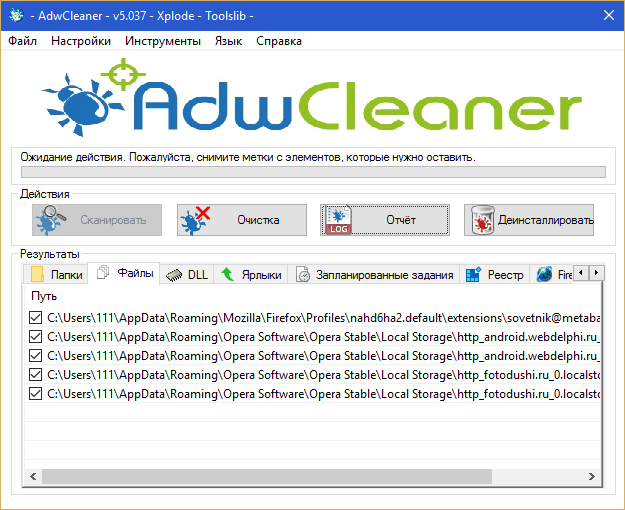
Malwarebytes Anti-Malware
- მძლავრი პროგრამა ვირუსებთან, ტროიანებთან, როუტკიტებთან, ჯაშუშურ პროგრამებთან და პოტენციურად არასასურველ პროგრამებთან საბრძოლველად, ისევე როგორც მათ კვალს სისტემაში. მას აქვს პარანოიდული ევრისტიკა, ამიტომ ცრუ პოზიტივის პროცენტული მაჩვენებელი საკმაოდ მაღალია. ნაპოვნი ყველაფრის წაშლა უსაფრთხო არ არის! დარწმუნდით, რომ შეამოწმეთ საძიებო სისტემებში, რა არის თითოეული საეჭვო ფაილი და თითოეული რეესტრის ჩანაწერი.
ერთჯერადი მკურნალობისთვის Malwarebytes Anti-Malware შეიძლება გამოყენებულ იქნას უფასოდ. მუდმივი დაცვისთვის - მხოლოდ საფასურით.
უფასო ვერსიას აქვს 2 გადამოწმების რეჟიმი - შერჩევითი და სრული. სარეკლამო პროგრამების მოსაშორებლად საკმარისია გაშვების ობიექტების და მეხსიერების სკანირება.
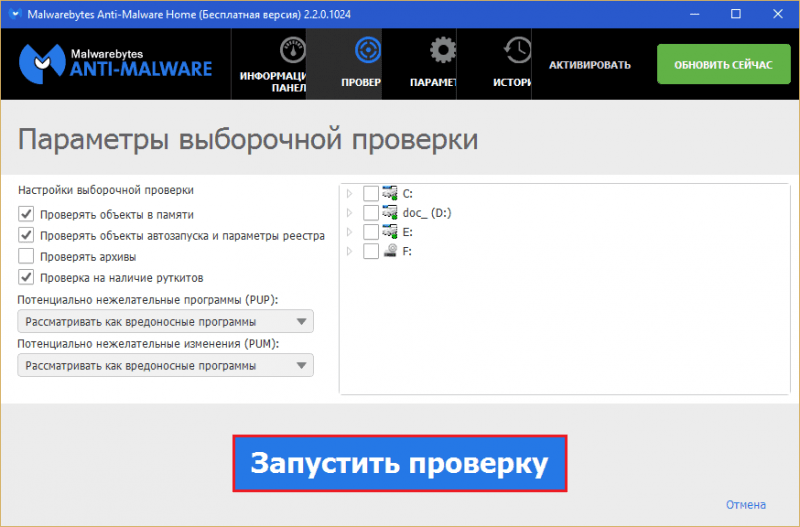
სკანირების შემდეგ ფანჯარაში გამოჩნდება პოტენციური საფრთხეების სია. მოხსენით მონიშვნა იმ ველების გვერდით, რომელთა შენახვაც გსურთ და გააუქმეთ დანარჩენი.
უსარგებლო მოწყობილობების მოცილების ინსტრუმენტი
უსარგებლო მოწყობილობების მოცილების ინსტრუმენტიარის Malwarebytes-ის კიდევ ერთი პროდუქტი, რომელიც მორგებულია ყველაზე გავრცელებულ არასასურველ პროგრამაზე. საფრთხის ამოღებამდე, ის არ აჩვენებს მომხმარებლისთვის რაიმე მოთხოვნას, ის ავტომატურად მუშაობს. დასუფთავების დაწყებამდე ქმნის რეესტრის სარეზერვო ასლს.
ყალბი აღმოჩენების თვალსაზრისით, Junkware Removal Tool შედარებით უსაფრთხოა, რადგან ის იყენებს მხოლოდ მონაცემთა ბაზებს.
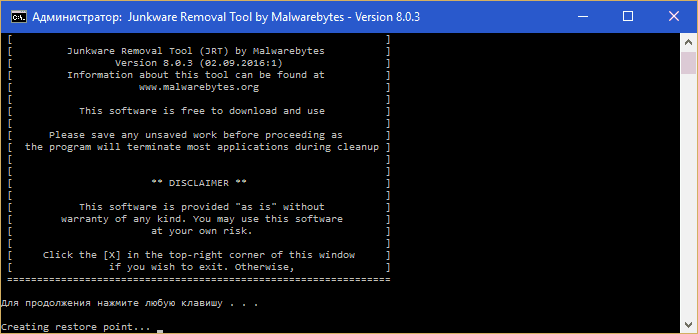
როგორ შევამციროთ სარეკლამო „ვირუსებით“ დაინფიცირების რისკი
- ყოველთვის ყურადღებით დააკვირდით იმას, რასაც დააინსტალირეთ აპლიკაციებთან ერთად. ამის გარეშე, თქვენ ეთანხმებით დანამატების დაყენებას, რაც, სხვა საკითხებთან ერთად, „გახარებთ“ „მაცდური შეთავაზებებით“.

- უარს ნუ იტყვით ანტივირუსების გამოყენებაზე - ისინი უმკლავდებიან განსაკუთრებით მავნე "adware"-ს.
- დააინსტალირეთ პროგრამული უზრუნველყოფა მხოლოდ სანდო წყაროებიდან. ოპტიმალური - ოფიციალური საიტებიდან. ნებისმიერ აპლიკაციას, თუნდაც ყველაზე უვნებელს, შეიძლება დაერთოს „საჩუქარი“.
- არ გამოიყენოთ ნაგულისხმევი მომხმარებლის სახელი და პაროლი როუტერის ვებ პანელში შესასვლელად. იმიტომ, რომ მათ იყენებენ DNSChanger კლასის ტროიანები.
- შექმენით ვებ ბრაუზერის სანიშნეების სარეზერვო ასლები. იდეალურ შემთხვევაში, მათი სინქრონიზაცია მრავალ მოწყობილობაში. არსებობს მავნე პროგრამა, რომელიც შლის მომხმარებლის სანიშნეებს და სანაცვლოდ ინახავს სარეკლამო გვერდებს.
და გაუფრთხილდით საკუთარ თავს და თქვენს ინფორმაციას!



